Apple MusicでiPhoneに曲をダウンロードできない問題を解決する方法
Apple Music は最も人気のあるストリーミング サービスの XNUMX つであり、ユーザーが楽しめる曲の膨大なライブラリを提供しています。 ただし、他のアプリと同様に、問題が発生することがあります。 ユーザーが直面する最も一般的な問題の XNUMX つは、 Apple Music で曲を iPhone にダウンロードできないのはなぜですか. これは、特に外出先でお気に入りのトラックを聴こうとしている場合は、イライラする可能性があります.
この記事では、Apple Music が iPhone に曲をダウンロードしない理由を探り、問題のトラブルシューティングに役立つヒントをいくつか紹介します。 方法についても学ぶことができます。 Apple Music の曲を安全かつ迅速に入手する オフラインでのリスニングまたは共有用。
記事の内容 パート 1. Apple Music が iPhone/iPod/iPad に曲をダウンロードしないのはなぜですか?パート 2. Apple Music が iPhone/iOS デバイスに曲をダウンロードしない問題を修正する方法パート 3. 提案: Apple Music を PC に無料でダウンロードして後で転送するパート4:結論
パート 1. Apple Music が iPhone/iPod/iPad に曲をダウンロードしないのはなぜですか?
理由はいくつかあります Apple Music iPhone、iPod、iPad に曲をダウンロードできない場合があります。 一般的な原因は次のとおりです。
- ネットワーク接続が悪い: インターネット接続が弱い、または不安定な場合、Apple Music で曲をダウンロードできない場合があります。 これは、ネットワーク カバレッジが不十分な地域にいる場合にも発生する可能性があります。
- 古いソフトウェア: Apple Music が正しく機能するには、最新バージョンの iOS が必要です。 デバイスのソフトウェアが古い場合、曲のダウンロードで問題が発生する可能性があります。
- 収納スペース: デバイスのストレージがいっぱいになると、Apple Music で曲をダウンロードできない場合があります。 デバイスに十分な空き容量があることを確認してください。
- アプリの不具合: 他のアプリと同様に、Apple Music には曲のダウンロードを妨げる不具合がある場合があります。 場合によっては、アプリを強制終了して再起動すると問題が解決することがあります。
- ライセンスの制限: ライセンスの制限により、一部の曲はダウンロードできない場合があります。 オフライン再生できない曲をダウンロードしようとしても、ダウンロードできません。
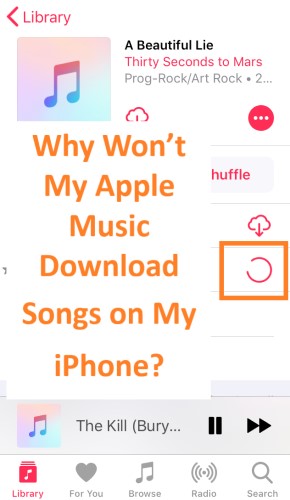
- クラウド ミュージック ライブラリ: デバイスで iCloud ミュージック ライブラリを有効にしている場合、曲をダウンロードできない場合があります。 これは、ダウンロードしようとしている曲が iCloud ミュージック ライブラリにない場合に発生する可能性があります。
- 破損したメディア ファイル: ダウンロードしようとしているメディア ファイルが壊れているか破損している場合があります。 これにより、Apple Music がそれらをダウンロードできなくなる可能性があります。
- Apple ID の問題:ある場合 AppleIDの問題、Apple Music で曲をダウンロードできない場合があります。 正しい Apple ID で Apple Music にサインインしていることを確認します。
- 制限設定: デバイスで制限を有効にしている場合、曲をダウンロードできない場合があります。 デバイスの制限設定で Apple Music に曲のダウンロードを許可していることを確認してください。
Apple Music がデバイスに曲をダウンロードできない具体的な理由を特定することで、問題を解決するための適切な手順を実行できます。 この記事の次の部分では、問題の解決に役立つトラブルシューティングのヒントをいくつか提供します。
パート 2. Apple Music が iPhone/iOS デバイスに曲をダウンロードしない問題を修正する方法
解決策 01. ネットワーク設定を確認する
Apple Music で曲をダウンロードできない最も一般的な理由の XNUMX つは、ネットワーク接続が悪いことです。 ネットワーク接続を確認するために実行できる手順は次のとおりです。
- 安定したインターネット接続があることを確認してください。 Wi-Fi 信号が弱いか不安定な場合は、ルーターに近づけるか、別の Wi-Fi ネットワークに接続してみてください。
- デバイスで機内モードが有効になっているかどうかを確認します。 機内モードがオンになっている場合は、オフにしてからもう一度曲をダウンロードしてみてください。
- それでも問題が解決しない場合は、ネットワーク設定をリセットしてみてください。 これにより、デバイスのネットワーク設定がデフォルトの状態にリセットされ、ネットワーク接続の問題を解決するのに役立ちます。
ネットワーク設定をリセットするには、 次の手順を実行します:
- [設定] > [一般] に移動します。 その後、リセットオプションにアクセスしてください。
- 「ネットワーク設定のリセット」のオプションをタップします。
- プロンプトが表示されたら、特定のパスコードを入力します。
- [ネットワーク設定のリセット] を押して、本当にデバイスのネットワーク設定をリセットすることを確認してください。
- ネットワーク設定をリセットした後、Apple Music で曲をもう一度ダウンロードしてみて、問題が解決したかどうかを確認してください。

解決策 02. デバイスのソフトウェアを更新する
Apple Music で曲をダウンロードできないもう XNUMX つの理由は、デバイスのソフトウェアが古い場合です。 アップデートを確認する方法は次のとおりです。
- [設定]> [一般]> [ソフトウェアアップデート]に移動します。
- デバイスは利用可能なアップデートをチェックします。
- 利用可能なアップデートがある場合は、「ダウンロードしてインストール」をタップします。
- 安定したインターネット接続と、更新を完了するのに十分なバッテリー寿命があることを確認してください。
解決策 03. デバイスの空き容量を増やす
iPhone のストレージがいっぱいになると、Apple Music で曲をダウンロードできなくなる可能性があります。 ストレージ容量を解放するために実行できるいくつかの手順を次に示します。
- 不要になったアプリ、写真、またはビデオを削除します。 [設定] > [一般] > [iPhone ストレージ] に移動して、デバイスのスペースを占有しているものを確認します。
- 不要になったダウンロード済みの曲やアルバムを削除します。 Apple Music のライブラリに移動し、曲またはアルバムを左にスワイプして、[ダウンロードを削除] をタップします。
- iCloud ミュージック ライブラリを使用している場合は、iCloud ストレージ プランのアップグレードを検討してください。 これにより、より多くの曲をクラウドに保存し、デバイスのスペースを解放できます。
解決策 04: iCloud Music Library を無効にして再度有効にする
iCloud ミュージック ライブラリを無効にしてから再度有効にすると、Apple Music で曲をダウンロードする際の問題を解決できる場合があります。 方法は次のとおりです。
- [設定]> [音楽]に移動します。
- 「iCloud ミュージック ライブラリ」をオフにします。
- 数秒待ってから、オンに戻します。
これにより、iCloud ミュージック ライブラリが無効になり、再度有効になります。 再度有効にした後、Apple Music で曲をもう一度ダウンロードしてみて、問題が解決したかどうかを確認してください。
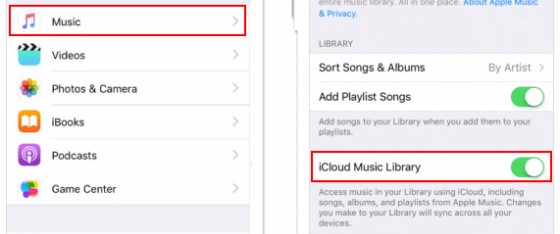
解決策 05: Apple Music アプリを強制終了して再起動する
Apple Music アプリを強制終了して再起動することも、曲のダウンロードに関する問題の解決に役立つ場合があります。 方法は次のとおりです。
- 画面の下から上にスワイプして、XNUMX 秒間押し続けます。 これにより、アプリ スイッチャーが表示されます。
- 左または右にスワイプして、Apple Music アプリを見つけます。
- Apple Music アプリを上にスワイプして強制終了します。
- 数秒待ってから、Apple Music アプリを再度開きます。
解決策 06. 破損したメディア ファイルを確認する
時々、 破損したメディア ファイル Apple Music で曲をダウンロードする際に問題が発生する可能性があります。 破損したメディア ファイルを確認する方法は次のとおりです。
- Apple Music アプリを開き、ライブラリに移動します。
- 曲のリストをスクロールして、横に感嘆符が付いている曲を探します。 これは、曲が破損しているか見つからないことを示しています。
- 破損した曲を見つけた場合は、それらをライブラリから削除し、もう一度曲をダウンロードしてみてください。
解決策 07. 曲をオフラインで聴けるかどうかを確認する
Apple Music のすべての曲がオフラインで聴けるわけではありません。 曲をオフライン再生できるかどうかを確認する方法は次のとおりです。
- Apple Music アプリを開き、ダウンロードしたい曲に移動します。
- 曲のタイトルの横にある [ダウンロード] ボタンを探します。 [ダウンロード] ボタンがグレー表示されているか、存在しない場合、その曲はオフラインで聴くことができません。
- 曲をオフラインで聴くことができる場合は、[ダウンロード] ボタンをタップしてダウンロードします。
曲をオフライン再生できるかどうかを確認し、必要に応じてダウンロードした後、曲をオフラインで再生して、問題が解決したかどうかを確認します。
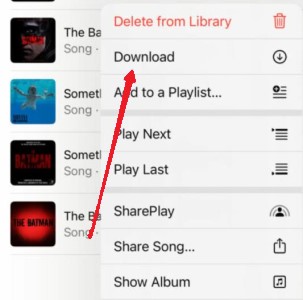
解決策 08. 正しい Apple ID で Apple Music にサインアウトしてサインインする
間違った Apple ID で Apple Music にサインインしている場合、曲をダウンロードすることはできません。 サインアウトして正しい Apple ID でサインインする方法は次のとおりです。
- [設定]> [音楽]に移動します。
- 画面上部のAppleIDをタップします。
- 「サインアウト」をタップします。
- 数秒待ってから、正しい Apple ID で再度サインインします。
解決策 09. デバイスの制限設定を確認する
iPhone で制限を有効にしている場合、Apple Music で曲をダウンロードできなくなる可能性があります。 方法は次のとおりです。 デバイスの制限設定を確認してください:
- [設定]> [利用時間]に移動します。
- スクリーンタイムを有効にしている場合は、「コンテンツとプライバシーの制限」をタップします。
- スクリーン タイムを有効にしていない場合は、手順 4 に進みます。
- 「iTunes & App Storeでの購入」をタップします。
- 「アプリのインストール」が「許可」に設定されていることを確認します。
- 「アプリ内購入」が「許可」に設定されていることを確認します。
- ファミリー共有を使用している場合は、アカウントで「Ask to Buy」が有効になっていることを確認してください。

パート 3. 提案: Apple Music を PC に無料でダウンロードして後で転送する
TuneSolo Appleの音楽コンバータ は、Apple Music の曲を MP3、WAV などのさまざまなオーディオ形式に変換するために使用できるサードパーティ ソフトウェアです。 これにより、ユーザーは Apple Music の曲をローカル コンピュータにダウンロードして変換する、制限なしで曲を任意のデバイスまたはプラットフォームで再生できるようにします。
を使用する主な利点のXNUMXつ TuneSolo コンバーターの利点は、サブスクリプションをキャンセルしたり、Apple Music カタログから曲を削除したりしても、Apple Music の曲を永久に保持できることです。 また、曲の元の品質を維持し、アーティスト名、アルバム名、トラック名、アートワークなどのすべてのメタデータを保持します。
TuneSolo Apple Music Converter は使いやすく、シンプルで使いやすいインターフェイスが付属しています。 ソフトウェアはバッチ変換もサポートしています。つまり、 一度に複数の曲を変換できます、時間と労力を節約します。

パート4:結論
結論として、Apple Music で曲をダウンロードできない場合は、いくつかの解決策を試すことができます。 ネットワーク接続の確認、デバイスのソフトウェアの更新、ストレージ容量の解放、iCloud ミュージック ライブラリの無効化と再有効化、Apple Music アプリの強制終了と再起動、破損したメディア ファイルの確認、曲をオフライン再生できるかどうかの確認、サインアウト正しいApple IDでサインインし、デバイスの制限設定を確認してください。
Apple Music の曲を永久に保持し、制限なく任意のデバイスまたはプラットフォームで再生したい場合は、 TuneSolo Apple Music Converter は優れたオプションです。 このツールを使用して、「Apple Music が iPhone やその他の iOS デバイスに曲をダウンロードしない" 問題。 これは、元の品質とメタデータを維持しながら、Apple Music の曲をダウンロードしてさまざまなオーディオ形式に変換できるサードパーティ製のソフトウェアです。